Die 7 besten Online- und Offline-Ubuntu-Bildschirmrekorder, die Sie nicht verpassen sollten
Möglicherweise haben Sie schon viel über Bildschirmrekorder für PCs oder Mac-Computer gelernt. In diesem Beitrag geht es daher darum, die Besten zu ermitteln Ubuntu-Bildschirmrekorder. Als Linux-Distribution ist Ubuntu eine der ersten Wahlen für Leute, die mit Linux beginnen. Das System ist nicht nur Open Source, sondern vereinfacht auch die Installation. Allerdings ist es schwierig, kompatible Software und Apps für dieses System zu finden. Beginnen wir nun mit der konkreten Einführung.

- LEITFADENLISTE
- Teil 1: Einführung in den in Ubuntu integrierten Bildschirmrekorder
- Teil 2: Die 4 besten Offline-Ubuntu-Bildschirmrekorder
- Teil 3: Die 2 besten Online-Ubuntu-Bildschirmrekorder
- Teil 4: Empfehlung: Bester Bildschirmrekorder für PCs und Mac
- Teil 5: FAQs zum Ubuntu Screen Recorder
Teil 1: Einführung in den in Ubuntu integrierten Bildschirmrekorder
Die gute Nachricht ist, dass Sie seit Ubuntu 18.04 mit dem Standard-Gnome-Desktop aufgrund des integrierten Bildschirmrekorders keine zusätzlichen Apps mehr benötigen, um Ihren Bildschirm aufzuzeichnen. Es ermöglicht Ihnen, Ihren gesamten Bildschirm mit Verknüpfungen aufzuzeichnen. Bedenken Sie, dass kein Ton aufgezeichnet wird.
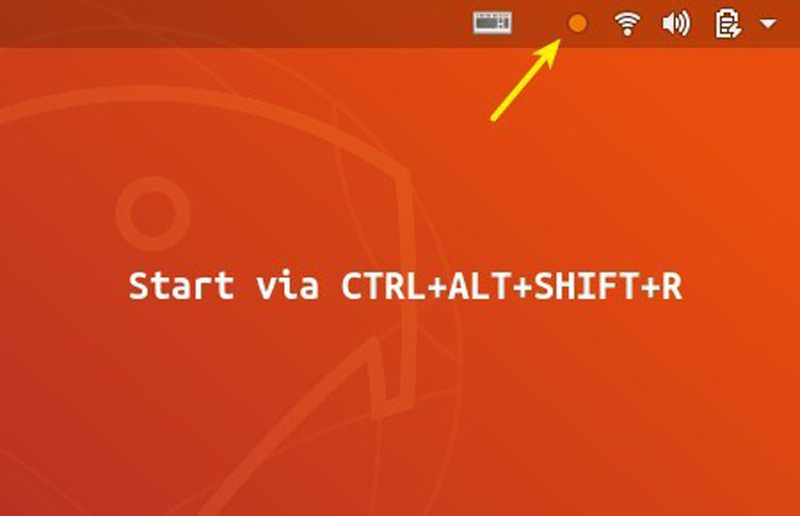
Wenn Sie den Bildschirm erreichen, den Sie unter Ubuntu aufzeichnen möchten, drücken Sie Strg + Alt + Umschalt + R gleichzeitig Tasten auf Ihrer Tastatur drücken. Dann funktioniert der integrierte Ubuntu-Bildschirmrekorder sofort.
Wenn Sie die Aufnahme beenden möchten, drücken Sie Strg + Alt + Umschalt + R zusammen. Anschließend finden Sie die Aufzeichnung im Ordner „Videos“ des Benutzers.
Notiz: Standardmäßig beträgt die maximale Länge einer Aufnahme 30 Sekunden. Um das Limit aufzuheben, installieren Sie Dconf-Editor und führen Sie es aus, navigieren Sie zu org/gnome/settings-daemon/plugins/media-keys, dann klicken Sie und ändern Sie den Wert von maximale Screencast-Länge auf 0.
Teil 2: Die 4 besten Offline-Ubuntu-Bildschirmrekorder
Top 1: OBS
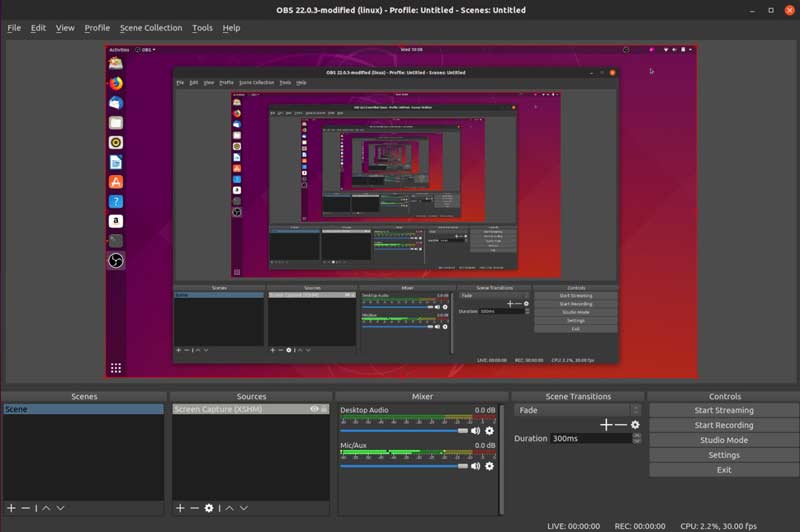
OBS ist ein Open-Source-Bildschirmrekorder für Ubuntu. Viele Vlogger, Lehrer und kleine Unternehmen nutzen es, um Tutorial-Videos zu produzieren. Darüber hinaus bevorzugen Spieler es, ihr Gameplay zu streamen.
Code installieren: sudo apt installiere obs-studio
Hauptmerkmale von OBS
◆ Leicht, schnell und kostenlos.
◆ Zeichnen Sie den gesamten Bildschirm, einen Teil oder ein Fenster auf.
◆ Steuern Sie den Prozess mit Verknüpfungen.
◆ Führen Sie einen Livestream auf YouTube durch.
◆ Erfassen Sie Mausklicks.
Top 2: Kazam
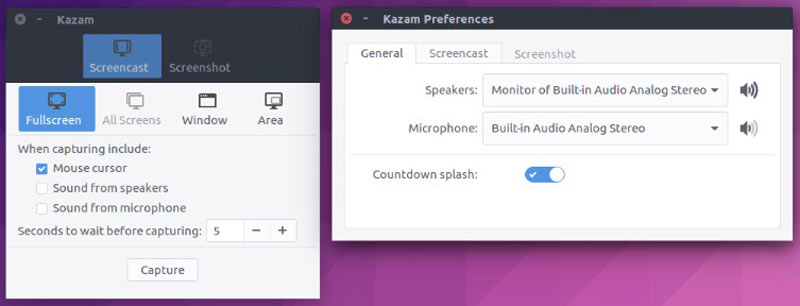
Kazam ist ein weiterer großartiger Bildschirmrekorder für Ubuntu. Im Gegensatz zu OBS ist diese App für Durchschnittsbürger und Anfänger konzipiert. Sobald Sie es auf Ihrem Desktop installiert haben, können Sie alle Funktionen der GUI nutzen.
Code installieren: sudo apt-get install kazam
Hauptmerkmale von Kazam
◆ Leicht, schnell und kostenlos.
◆ Zeichnen Sie den gesamten Bildschirm, einen Teil oder ein Fenster auf.
◆ Steuern Sie den Prozess mit Verknüpfungen.
◆ Führen Sie einen Livestream auf YouTube durch.
◆ Erfassen Sie Mausklicks.
Top 3: RecApp
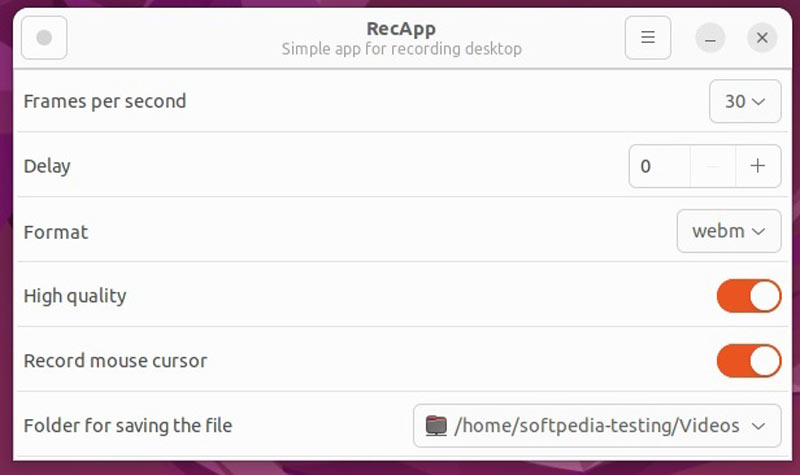
Es gibt ein paar gute Bildschirmrekorder für Ubuntu. RecApp ist eine solche App, eine Open-Source- und kostenlose Bildschirmrekorder-App. Im Gegensatz zu anderen Open-Source-Projekten verwendet diese App eine Sammlung kostenloser GStreamer-Module, jedoch nicht FFmpeg.
Hauptmerkmale von OBS
◆ Passen Sie Bildrate, Qualität und mehr an.
◆ Fügen Sie der Aufnahme einen Countdown hinzu.
◆ Wählen Sie die Aufnahmeregion entsprechend Ihrem Bedarf aus.
◆ Nehmen Sie Audio von Apps auf.
◆ Zeichnen Sie den Cursor auf oder nicht.
Top 4: RecordMyDesktop
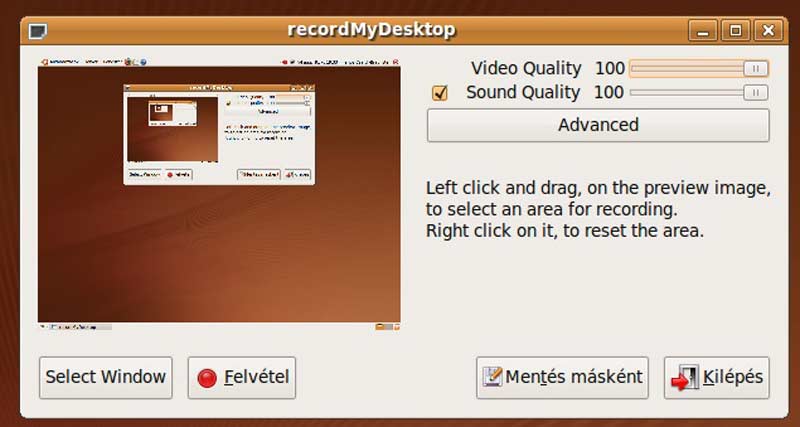
Als einer der besten Bildschirmrekorder für Ubuntu versucht recordMyDesktop einfach zu bedienen, aber auch effektiv bei seiner Hauptaufgabe zu sein. Es besteht aus zwei Teilen: einem einfachen Befehlszeilentool zum Ausführen der grundlegenden Aufgaben und einer GUI, um die Funktionalität auf benutzerfreundliche Weise bereitzustellen.
Code installieren: sudo apt-get install gtk-recordmydesktop
Hauptfunktionen von RecordMyDesktop
◆ Zeichnen Sie den gesamten Bildschirm oder einen Bereich auf.
◆ Passen Sie Optionen an, um das gewünschte Ergebnis zu erzielen.
◆ Nehmen Sie Audio zusammen mit dem Bildschirm auf.
◆ Bildschirm über Befehlszeilen aufzeichnen.
◆ Speichern Sie Bildschirmaufnahmen in offenen Formaten.
Teil 3: Die 2 besten Online-Ubuntu-Bildschirmrekorder
Top 1: ArkThinker kostenloser Bildschirmrekorder
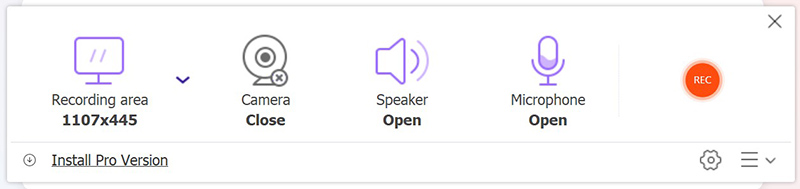
Für Leute, die keine Apps auf ihrer Festplatte installieren möchten, sind Online-Ubuntu-Bildschirmrekorder eine weitere Möglichkeit, Ihren Desktop aufzuzeichnen. ArkThinker Kostenloser Bildschirmrekorder ist absolut eine gute Wahl. Es gibt keine Begrenzung, obwohl es völlig kostenlos ist.
Hauptmerkmale des kostenlosen Bildschirmrekorders
◆ Zeichnen Sie Ihren Ubuntu-Bildschirm online auf.
◆ Unterstützt mehrere Aufnahmequellen.
◆ Verfügbar in den wichtigsten Webbrowsern.
◆ Behalten Sie die Video- und Audioqualität bei.
◆ Bieten Sie grundlegende benutzerdefinierte Optionen an.
Top 2: Screencastify
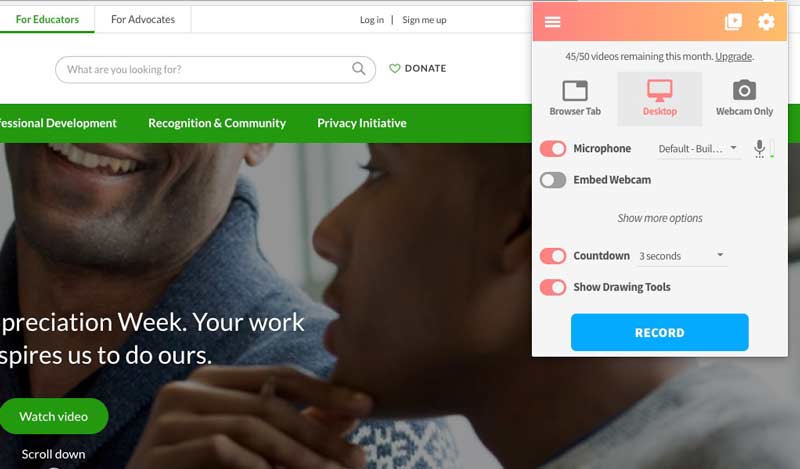
Wenn Sie Google Chrome auf Ihrem Ubuntu verwenden, ist Screencastify ein weiterer Bildschirmrekorder für Sie. Es handelt sich um eine Erweiterung, die jedoch sowohl Webseiten als auch Ihren Desktop erfassen kann. Ein Einzelplan kostet $49,00 pro Jahr, es gibt aber auch einen kostenlosen Plan mit eingeschränkten Funktionen.
Hauptmerkmale von Screencastify
◆ Nehmen Sie Vollbild oder ein Fenster auf.
◆ Fügen Sie Webcam- und Sprachaufnahmen auf dem Bildschirm hinzu.
◆ Bereitstellung von Anmerkungstools zum Zeichnen auf Aufzeichnungen.
◆ Integrieren Sie einen Bildeditor.
◆ Sammeln Sie Aufgaben von anderen Benutzern.
Teil 4: Empfehlung: Bester Bildschirmrekorder für PCs und Mac

Zusätzlich zu den Ubuntu-Bildschirmrekordern benötigen Sie möglicherweise auch ein leistungsstarkes Bildschirmrekorderprogramm für Ihren PC oder Mac. Ab diesem Punkt empfehlen wir ArkThinker Screen Recorder.
- Erfassen Sie den gesamten Bildschirm oder einen beliebigen Bereich.
- Fügen Sie Ihr Gesicht und Ihre Stimme zu Bildschirmaufnahmen hinzu.
- Zeichnen Sie Aufnahmen in Echtzeit auf den Bildschirm.
- Verbessern Sie die Videoqualität automatisch.
Teil 5: FAQs zum Ubuntu Screen Recorder
Warum kann ich den Bildschirm unter Ubuntu nicht aufzeichnen?
Es gibt mehrere Gründe, warum Sie Ihren Bildschirm unter Ubuntu nicht aufzeichnen können. Zu den Hauptgründen gehören: Auf Ihrem Laptop fehlt das Xorg-Paket. Der Bildschirmrekorder unterstützt möglicherweise keine modernen Wayland-Sitzungen. Sie verwenden nicht den richtigen Bildschirmrekorder.
Was ist der einfachste Weg, einen Bildschirm unter Ubuntu aufzuzeichnen?
Der integrierte Bildschirmrekorder ist die einfachste Möglichkeit, alles auf Ihrem Desktop aufzuzeichnen, er erfasst jedoch keinen Ton von Ihrem Computer.
Ist es legal, Ubuntu-Bildschirme aufzuzeichnen?
Die Antwort hängt vom Inhalt ab, den Sie aufnehmen möchten. Wenn Sie urheberrechtlich geschützte Inhalte aufzeichnen, z. B. Videostreaming, wird möglicherweise nur der schwarze Bildschirm angezeigt.
Abschluss
Jetzt sollten Sie mindestens die Top 7 der Besten beherrschen Ubuntu-Bildschirmrekorder um Ihren Bildschirm, den App-Sound und sogar Ihre Reaktionen zu erfassen. Einige davon sind kostenlos nutzbar, andere bieten eine kostenlose Testversion an. ArkThinker Free Screen Recorder ist eine gute Möglichkeit, Ihren Bildschirm online aufzuzeichnen. Weitere Fragen zu diesem Thema? Bitte zögern Sie nicht, uns zu kontaktieren, indem Sie sie unten aufschreiben.
Was haltet Ihr von diesem Beitrag? Klicken Sie hier, um diesen Beitrag zu bewerten.
Exzellent
Bewertung: 4.9 / 5 (basierend auf 573 Stimmen)
Finden Sie weitere Lösungen
Apowersoft Screen Recorder: Bildschirm mit Audio gleichzeitig aufzeichnen Bester Game-Recorder zum Aufzeichnen von Gameplay [Zuverlässige Tools + Rezensionen] iTop Screen Recorder: Erfassen Sie Bildschirmaktivitäten und erstellen Sie Videos AZ Screen Recorder: Screencasting-Anwendung für Android-Geräte Beste Empfehlungen für Kamerarecorder: Software und Hardware XRecorder-Rezension, Vor- und Nachteile und beste XRecorder-AlternativeRelative Artikel
- Ein Video aufnehmen
- So zeichnen Sie Gameplay auf Xbox One, Series S und Series X auf
- So zeichnen Sie Steam-Gameplay auf Windows 11/10/8/7 PC und Mac auf
- Beste Empfehlungen für Kamerarecorder: Software und Hardware
- Die 7 besten VCR/VHS-DVD-Recorder und DVD-Recording-Software
- Nvidia ShadowPlay Review und beste ShadowPlay-Alternative
- XRecorder-Rezension, Vor- und Nachteile und beste XRecorder-Alternative
- 4 einfache Methoden zum Aufzeichnen von Roblox mit Sprache auf PC, Mac und Telefon
- 3 einfachste Möglichkeiten, Minecraft-Gameplay unter Windows und macOS aufzuzeichnen
- Concreate-Tutorial zum Aufzeichnen von Zoom-Meetings auf dem Desktop oder Mobilgerät
- Skype-Anrufe aufzeichnen: Eine Schritt-für-Schritt-Anleitung zum Erhalten von Skype-Videoanrufen



